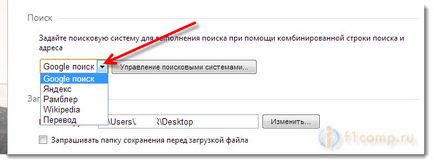Opera megváltoztatására a honlapon és az alapértelmezett kereső, számítógép tippek
Helló kedves olvasók! Ma, a barátom hívott, és azt mondta, hogy a megnyitón az Opera megnyitja bármelyik oldal webalta. Korábban megnyitott expressz panelt, mert ez történt ma. Mondtam neki, hogyan kell kijavítani itt, és még mindig úgy döntött, hogy megosszák hasznos információkat a blog. Írok, mint hogy hogyan változik a honlap és az alapértelmezett kereső az Opera.
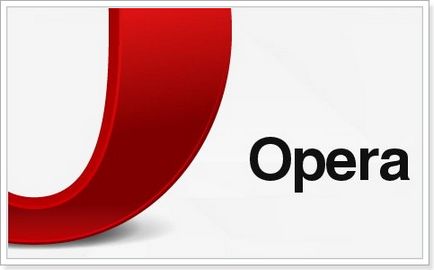
Tény, hogy a honlap és a keresési beállításokat megbotlik nagyon gyakran, különösen akkor, ha nem vigyázunk, hogy különböző programok és játékok. Általános szabály, hogy együtt a telepítés a szükséges szoftver telepítése mi kívül minden kereső. Ugyanez Спутник@Mail.Ru és így tovább. D., és az ilyen kiegészítések a szabály nem csak egy extra panel, hanem automatikusan megváltoztatja a honlap és az alapértelmezett kereső. És nem csak az Operában. És még a normális eltávolítása után az úgynevezett eszköztárak megváltozott beállításokat úgy, hogy mi a helyes.
Semmi bonyolult, ez egy perc alatt.
Fuss az Opera és kattintson a menü gombot a bal felső sarokban. Válassza ki a "Preferences". „Általános beállítások ...”.
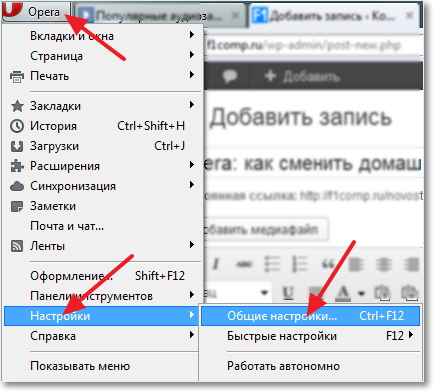
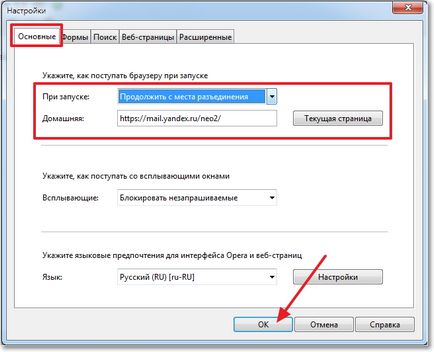
Ha továbbra is szeretné megváltoztatni az alapértelmezett keresési és keressen kifejezni panelen, majd kattintson a „Keresés” lapot, ugyanabban az ablakban.
Válassza ki a kereső, hogy a telepíteni kívánt alapértelmezés szerint az opera és kattintson a „Szerkesztés ...” gombra. Ezután kattintson a „Tovább”, és ellenőrizze a doboz mellett „Használd a keresési szolgáltató alapértelmezett” és „alkalmazás, gyorstárcsázó keresés” (a figyelmét, hogy csak egy tétel, vagy teljesen ki). Kattintson duplán az „OK”.
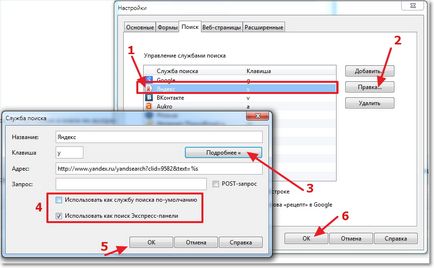
Ez minden, amit megváltozott a keresés és a honlapra. A későbbiekben, amikor telepíti a programot, vagy játékot, alaposan nézd meg az ablakot a telepítési folyamat során. Lehetőség van arra, hogy törölje, amelyek támogatják a telepítés a különböző eszköztárakat.
Aztán néztem statisztikák ezen az oldalon, és a legtöbb a Chrome böngészőt. és már a második helyen az Opera. Itt van egy lista a top 10 böngészők, talán lesz érdekelt, hogy mi van most a legnépszerűbb.
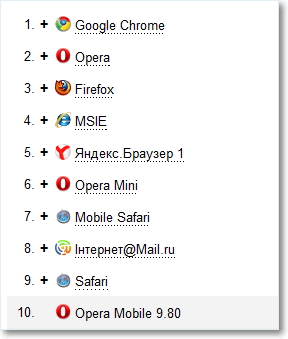
Mivel kezdve a 15. verzió, Opera böngésző fut egy új motor, és a beállítások megváltoztak egy kicsit, és változtassa meg a honlap ahogy meg van írva a fenti, nem fog működni.
Az új verzió a következő módokon:
Beváltja a piros gombot a bal felső sarokban, és válasszuk a Beállítások.
Ezután ellenőrizze a doboz mellett „Nyissunk meg egy adott vagy több oldalt”, és kattintsunk a „Tegye fel az oldalt.” Adja meg a kívánt oldalt, és kattintson az OK gombra.
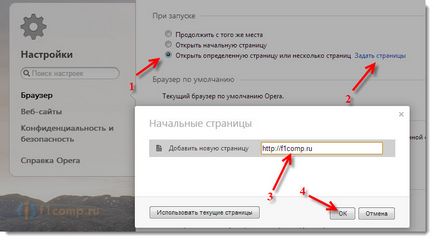
Ott lent, meg lehet változtatni az alapértelmezett keresést.